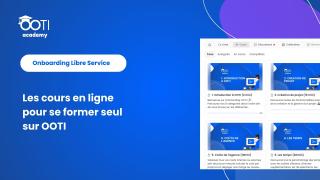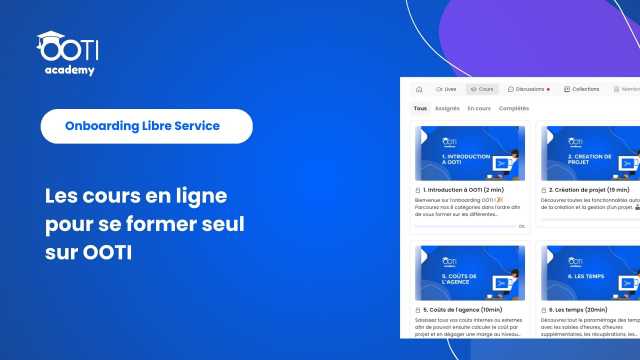Guide Complet pour Saisir et Gérer des Congés sur OOTI
Apprenez à gérer vos congés simplement avec OOTI en suivant notre tutoriel étape par étape.
Introduction à OOTI
Création de projet











Reprise de vos données







Facturation










Coûts de l'agence
Temps








Pilotage des projets





Détails de la leçon
Description de la leçon
Cette vidéo vous guide à travers le processus de saisie de congés sur la plateforme OOTI. Vous découvrirez comment utiliser l'onglet Temps et ses sous-onglets pour effectuer une demande de congés, que ce soit pour des congés payés ou sans solde. La leçon détaille également deux méthodes distinctes : l'une à travers l'interface directe de demande et l'autre par l'outil Calendrier. Les utilisateurs apprendront à manipuler la fonction de brouillon pour des modifications, et à envoyer les demandes pour validation. De plus, vous verrez comment les congés peuvent être validés ou refusés dans l'onglet dédié. Enfin, la vidéo aborde comment modifier une feuille de temps ou de congés déjà saisie. Cette formation est essentielle pour maîtriser l'outil et optimiser la gestion des ressources humaines dans votre entreprise.
Objectifs de cette leçon
Les objectifs de cette vidéo sont de permettre aux utilisateurs d'OOTI de comprendre comment saisir et modifier des congés, et de savoir comment naviguer dans l'interface pour gérer efficacement les demandes et validations de congés.
Prérequis pour cette leçon
Les utilisateurs devraient avoir une connaissance de base du logiciel OOTI et de la gestion des congés dans le contexte professionnel.
Métiers concernés
Les métiers concernés par cette vidéo incluent les gestionnaires RH et les managers d'équipes qui doivent exercer un suivi rigoureux des congés dans leur organisation.
Alternatives et ressources
Alternatives à OOTI incluent des logiciels tels que G Suite pour les calendriers partagés et Microsoft Office 365 pour la gestion des congés.
Questions & Réponses